
При использовании Chkdsk.exe в разных версиях Windows, имеются некоторые различия:
- В операционной системе Windows XP служебная программа chkdsk находит ошибки файловой системы и исправляет поврежденные сектора на диске.
- В Windows 10,Windows1, Windows 8, Windows 7, Windows Vista, при настройках по умолчанию, приложение CHKDSK находит ошибки файловой системы, но не исправляет их. Для исправления ошибок файловой системы и проверки секторов диска необходимо вручную задать определенные параметры.
Неполадки в операционной системе Windows влияют на ее работоспособность. Ошибки файловой системы происходят в следующих ситуациях:
- Из-за прекращения подачи электроэнергии – при внезапном отключении компьютера может произойти непредвиденный сбой системы (для предотвращения подобных ситуаций используйте ИБП — источники бесперебойного питания)
- В случае заражения системы вредоносным программным обеспечением
- Из-за неисправности оборудования компьютера
На поверхности жесткого диска могут появиться поврежденные сектора. При проверке диска с помощью chkdsk, сбойные битые сектора жесткого диска помечаются как поврежденные, система больше не читает и не записывает информацию с неисправных секторов диска. Система попытается восстановить данные с поврежденных секторов (кластеров, каталогов), если это возможно.
Как запустить программу chkdsk на Windows 7
Проверка диска chkdsk запускается в двух режимах:
- в графическом интерфейсе средством системы
- при помощи командной строки
Если компьютер из-за неполадок не загружается, проверить жесткий диск можно при помощи диска восстановления Windows, загрузочной флешки Windows, установочного DVD-диска с операционной системой Windows. После загрузки со съемного носителя, в параметрах восстановления системы выберите командную строку для запуска проверки диска на ошибки.
В этой инструкции я покажу использование приложения CHKDSK на примере операционной системы Windows 10.
Проверка CHKDSK для устранения неполадок файловой системы в графическом интерфейсе
Самый простой вариант для проверки файловой системы на ошибки: запустить программу CHKDSK в графическом интерфейсе средствами системы.
Выполните следующие действия:
- Запустите Проводник
- Кликните правой кнопкой мыши по локальному диску, на котором нужно провести проверку.
- В окне «Свойства: Локальный диск (X:)» войдите во вкладку «Сервис».
- В разделе «Проверка на наличие ошибок» нажмите на кнопку «Проверить».


В Windows 7 доступны дополнительные варианты проверки, для их запуска необходимо поставить флажки напротив пунктов:
Лечим диск программой Chkdsk
- Автоматически исправлять системные ошибки
- Проверять и восстанавливать поврежденные сектора
- Начинается процесс сканирования, который займет некоторое время. Время проверки зависит от размера локального диска и от количества данных, находящихся на диске.


В окне оснастки «Просмотр событий» нажмите на «Сведения».


Полученную информацию о проверке диска на ошибки файловой системы можно скопировать в Блокнот или в другой текстовый редактор для дальнейшего изучения.
Как запустить CHKDSK (проверку диска) в командной строке
Команда chkdsk для проверки жесткого диска с заданными параметрами выполняется из командной строки:
- Запустите командную строку от имени администратора.
- Для проверки системного раздела (системного диска) в окне интерпретатора командной строки введите команду:
chkdsk c: /f
- Нажмите на клавишу «Enter».
- В окне командной строки появится сообщение о невозможности выполнить команду CHKDSK из-за того, что указанный том используется системным процессом. Для запуска проверки системного диска после перезагрузки системы, нажмите на клавишу «Y», а затем нажмите на клавишу «Enter».
- Во время перезагрузки системы пройдет проверка и восстановление системного диска.


- Для отключения проверки диска во время запуска Windows, перед звездочкой добавьте параметр:
autocheck autochk /k:C *
- Для выключения проверки на нескольких разделах, добавьте через пробел буквы дисков. Пример для дисков «C:» и «D:»:
autocheck autochk /k:C /k:D *
Заключение
Системное приложение CHKDSK, встроенное в операционную систему Windows, служит для проверки файловой системы на ошибки и для обнаружения поврежденных секторов на жестком диске компьютера. С помощью утилиты можно исправить ошибки системы и устранить негативное воздействие (отключить запись и чтение) на систему из-за наличия неисправных секторов жесткого диска.
Источник: pomogaemkompu.temaretik.com
Новые команды CHKDSK для проверки жесткого диска на Windows 10

Если вы заметили проблемы с жестким диском на Windows, первое, что вы должны сделать, это запустить CHKDSK (сокращение от check disk — проверка диска). Это один из наиболее полезных инструментов на Windows. Кроме того, он является частью операционной системы, поэтому вам не нужно ничего устанавливать.
CHKDSK является командой в командной строке Windows, которая запускает программу или утилиту, известную как Check Disk. Программа Disk Check проводит проверку всех файлов на компьютере и файловой системе.
Также CHKDSK сканирует физический жесткий диск, и проверяет, чтобы целостность файловой системы не была нарушена. Если CHKDSK обнаруживает какие-либо логические ошибки, он старается исправить их. Конечно, утилита не может исправить все ошибки, например, если жесткий диск серьезно поврежден, тем не менее, это хороший инструмент, чтобы проверить свою систему.
Чтобы запустить CHKDSK на Windows 10, необходимо открыть командную строку (WIN + R и написать cmd), после чего ввести chkdsk с необходимой командой, как на изображении ниже:
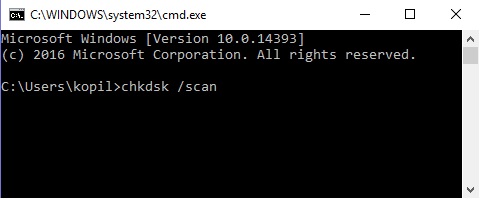
CHKDSK в Windows 8 и Windows 10 получил значительные обновления по сравнению с предыдущими версиями операционной системы. Давайте рассмотрим некоторые полезные команды CHKDSK.
Обратите внимание, чтобы посмотреть все доступные команды, вы можете набрать следующую команду chkdsk /? .
Онлайн-сканирование
/scan
Эта команда работает только на дисках с файловой системой NTFS.
Обычно, когда происходит сканирование диска и обнаруживается ошибка, диск сразу же должен быть демонтирован. Но системные диски не могут быть демонтированы во время работы.
На операционной системе Windows 10 появилась новая функция под названием самовосстановление (self-healing), которая позволяет исправить некоторые ошибки без необходимости демонтировать диск.
Вот почему эта функция называется «онлайн сканирование»: она абсолютно не связана с Интернетом, поскольку позволяет вашему диску оставаться в сети, будучи установленной.
Обратите внимание, что многие проблемы с жестким диском не могут быть решены с помощью онлайн сканирования. При первой возможности вы должны запустить полную проверку в автономном режиме, чтобы убедиться, что CHKDSK проверяет все разделы.

/forceofflinefix
Эта команда используется вместе с онлайн-сканированием. Она обходит все ошибки для ремонта в онлайн, и ставит в очередь найденные ошибки для автономного ремонта.
/perf
Эта команда может быть использована вместе с онлайн сканированием. Поскольку онлайн сканирование выполняется в то время, как система работает, она не сканирует на полную мощность. Используйте эту команду, если вы хотите ускорить процесс сканирования.
/markclean
Команда работает только на FAT / FAT32 / EXFAT дисках.
Иногда немного грязный диск не может быть очищен, даже если ошибки или проблемы не были найдены. Это может стать неприятностью, потому что каждый раз, когда система перезагружается, запускается утилита CHKDSK. Данная команда позволяет вручную пометить, что диск чистый.
Интеграция Cortana
Если на вашем компьютере под управлением Windows 10 включен голосовой помощник Cortana, вы можете использовать CHKDSK прямо в нем, вместо привычной командной строки.
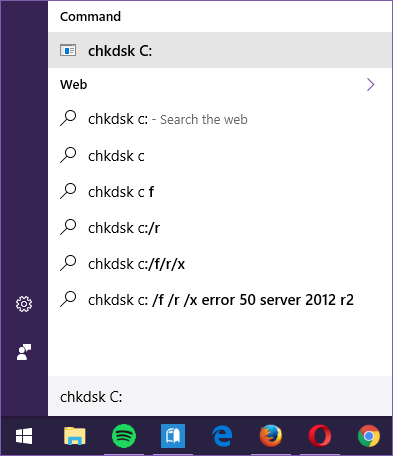
CHKDSK может быть недостаточно
Несмотря на всю полезность CHKDSK, вы должны знать, что он не является совершенным.
И, наконец, если ваш жесткий диск серьезно поврежден или даже мертв, вы можете сделать только одно – заменить его. Для запуска операционных систем мы рекомендуем покупать твердотельные накопители (SSD).
Как часто вы запускаете утилиту CHKDSK? У вас есть какие-нибудь советы по использованию CHKDSK? Поделитесь с нами в комментариях!
Источник: 4aynikam.ru
Windows XP — запуск CHKDSK.
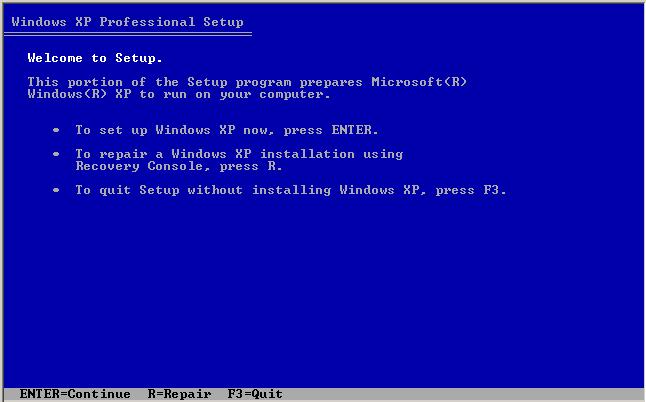
Если вы не можете загрузиться в Windows (нормальный или безопасный режим), это может означать, что файловая система на жёстком диске, или сам жесткий диск, повреждены. Microsoft предоставляет диск с утилитой CHKDSK, которая может помочь определить состояние вашего жесткого диска.
Примечание: Запуск сканирования диска может занять несколько часов. Я рекомендую вам запустить эту проверку на ночь, или в момент, когда вам не нужно будет получить доступ к вашему компьютеру.
- Запуск CHKDSK с компакт-диска Windows
- Запуск CHKDSK с рабочего стола Windows
Запуск CHKDSK с компакт-диска Windows
1. Вставьте компакт-диск Windows XP в дисковод компакт-дисков компьютера и перезагрузите компьютер. Если ваш компьютер не загружается в Windows, вам все равно необходимо, чтобы ваш компьютер был включен, чтобы открыть дисковод компакт-дисков и вставить компакт-диск перед перезапуском.
2.Многие новые компьютеры устанавливается для загрузки с компакт-дисков по умолчанию, или есть возможность временно изменить порядок загрузки. Посмотрите на одно из этих сообщений,когда ваш компьютер начинает загружаться:
- F12 (или другая клавиша) = Boot Menu
- ESC (или другой ключ) для выбора загрузочного устройства
- Нажмите любую клавишу для загрузки с компакт-диска
3.Если вам нужно нажать клавишу для загрузки меню или для выбора загрузочного устройства, то вы должны иметь меню устройств компьютера,с которого можно попробовать загрузиться. Выберите компакт-диски и нажмите Ввод .
4.Когда вы увидите сообщение «Нажмите любую клавишу» , ваш компьютер будет готов к загрузке с диска Windows XP. Просто нажмите Ввод . Ваша система будет загружать файлы и выведет вас на экран настройки Windows XP.
5.На экране установки Windows, нажмите клавишу R , чтобы войти в консоль восстановления.
Примечание: Если вы не можете получить доступ к консоли восстановления, может быть поврежден компакт-диск, или проблема может быть более серьезной и требуют профессионального восстановления системы.
6.Вы войдёте в консоль восстановления и Вам будет предложено выбрать,в какие окна установки вы хотите войти. Большинство пользователей делают только один выбор.
7.Вам будет предложено ввести пароль администратора. Это пароль, набор для записи администратора. Возможно, вы задали этот пароль при первой настройке вашего компьютера. Если вы не уверены, что пароль для входа правильный или то что вы его вообще вводили, попробуйте оставить строку пустой и просто нажать кнопку ENTER .
8.Вам будет предложено C: подсказка . Введите следующую команду:
и нажмите клавишу ВВОД .
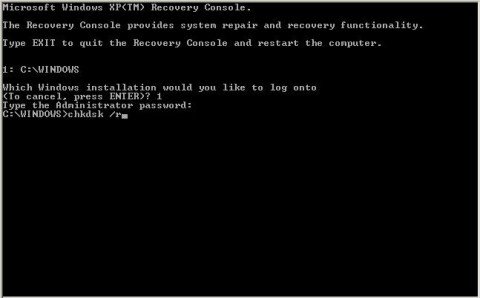
9.Теперь будет работать CHKDSK. Сканирование может выполняться в течение нескольких часов.
10.Когда сканирование завершено,будет отображаться отчет, аналогичный приведенному ниже .
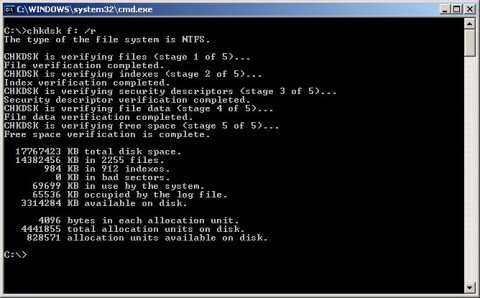
11.Чтобы выйти из Recovery Console — перегрузите компьютер, выберите типа выхода и нажмите Ввод . Не забудьте извлечь ваш диск Windows XP, прежде чем ваша система попытается загрузиться с него.
Запуск CHKDSK с рабочего стола Windows
- Нажмите на меню Пуск, затем Выполнить .
- Введите CMD и нажмите OK
- Вам будет предложено C: подсказка . Введите следующую команду:
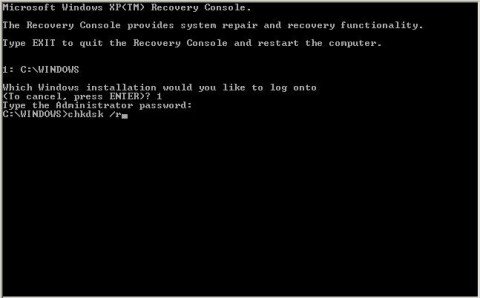
chkdsk /r
и нажмите клавишу ВВОД .
4.теперь CHKDSK будет работать. Сканирование может выполняться в течение нескольких часов.
5.Когда сканирование завершено,будет отображаться отчет, аналогичный приведенному ниже .
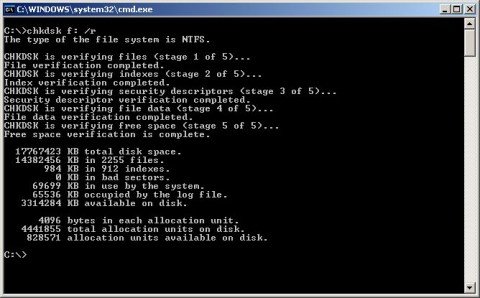
6.Чтобы выйти из Recovery Console перегрузите компьютер, выберите тип выхода и нажмите Ввод . Не забудьте извлечь ваш диск Windows XP, прежде чем ваша система попытается загрузиться с него.
Источник: kompkimi.ru